
Como dividir páginas PDF? Resolva usando os principais métodos recomendados

Pentear arquivos PDF excessivamente grandes pode ser agitado e demorado, daí a necessidade de aprender a dividir um arquivo PDF. Dividir um arquivo PDF permite que você se concentre em páginas de arquivo PDF específicas que deseja imprimir, editar ou usar. Se você quiser dividir páginas PDF ao meio, você pode fazê-lo usando um divisor dedicado como Coolmuster PDF Splitter. Existem vários outros caminhos e ferramentas que você pode usar para dividir PDFs em arquivos ou páginas gerenciáveis. Leia mais para saber como dividir páginas PDF facilmente.
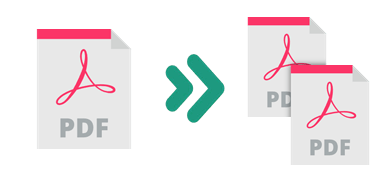
Coolmuster PDF Splitter é um divisor de PDF popular que pode dividir um único arquivo ou várias páginas PDF de forma rápida e sem esforço. É um aplicativo de desktop Windows, o que significa que você não precisa de uma conexão ativa com a internet. Além disso, Coolmuster PDF Splitter permite dividir PDFs em páginas separadas sem perder a qualidade do arquivo.
Características de Coolmuster PDF Splitter
Veja como dividir páginas de um PDF usando Coolmuster PDF Splitter.
01Baixe, instale e execute Coolmuster PDF Splitter no seu dispositivo.
02Clique em Adicionar arquivos ou Adicionar pasta para carregar os arquivos PDF que você deseja dividir. Você também pode arrastar e soltar o PDF na interface para dividir. Clique no botão Excluir para excluir arquivos PDF indesejados.

03Defina as configurações de saída. Coolmuster PDF Splitter fornece três modos convenientes para dividir PDFs, incluindo:
04Clique em Iniciar para dividir o PDF. Felizmente, Coolmuster PDF Splitter é relativamente rápido, permitindo que você divida PDFs em segundos.

Se você for um usuário Mac , poderá usar a ferramenta incorporada, Visualizar, para dividir PDFs. Você não precisa baixá-lo ou pagar por nenhuma assinatura premium.
Veja como dividir o PDF em páginas no Mac usando a Visualização:
Passo 1: Selecione o PDF que deseja dividir em seu Mac.
Passo 2: Clique com o botão direito do mouse sobre ele e clique em Abrir com, em seguida, selecione Visualizar nas opções.

Etapa 3: selecione o menu suspenso Exibir e clique em Miniaturas para mostrar a miniatura de cada página à esquerda.

Passo 4: Clique e mantenha pressionadas as teclas Command + Shift simultaneamente para selecionar vários itens.
Passo 5: Arraste e solte as miniaturas selecionadas na área de trabalho do seu Macpara criar um arquivo PDF com as páginas PDF selecionadas. Renomeie o arquivo recém-criado e repita todo o processo para dividir mais páginas do PDF.
Mais sugestões de escritório:
[9 Revisão de ferramentas] O mais quente conversor de PDF para Word on-line / off-line
Simplifique seu fluxo de trabalho: como mesclar arquivos PDF em minutos
Os divisores de PDF on-line são principalmente baseados na Web. Eles podem funcionar em qualquer navegador da Web e sistema operacional (Windows, Mac, Android, Linux e iOS).
Com um divisor online, você pode dividir um documento PDF sem baixar nenhum software. No entanto, a única desvantagem é que você precisa de uma conexão de internet funcional para usar esses divisores on-line. Esta seção discute como dividir páginas em arquivos PDF usando divisores online.
O Adobe Acrobat é um popular software de gerenciamento de arquivos que cria PDFs para uso online e offline. Além disso, você pode usar a Adobe para dividir PDFs em arquivos ou páginas separados.
A Adobe permite extrair páginas PDF, reordenar, excluir ou substituir as páginas até que as páginas específicas sejam organizadas de acordo com sua preferência. A Adobe também tem um aplicativo Acrobat Reader para dispositivos móveis e um aplicativo para desktop que você pode usar para dividir PDFs se não quiser usar o divisor online.
Veja como separar páginas em PDF com o Adobe Acrobat.
Etapa 1: abra a página Adobe Acrobat Online Tools e escolha a ferramenta Dividir um PDF no navegador da Web.

Passo 2: Clique em Selecionar um arquivo ou arraste e solte os documentos para carregar. Seu arquivo deve ter mais de 1 página.
Passo 3: Selecione o maior número possível de linhas divisórias (até 19) para dividir seu arquivo PDF em novos arquivos. Clique em Continuar. Na janela pop-up, marque a caixa Salvar e clique em Salvar para salvar o arquivo dividido em uma nova pasta.
Smallpdf é um software de gerenciamento de PDF on-line com várias funcionalidades, incluindo a divisão de um PDF. Com o Smallpdf, você pode dividir PDFs instantaneamente em pagers únicos ou extrair determinadas páginas de arquivo para criar um novo documento PDF.
Além disso, com este divisor, você pode adicionar e extrair páginas de arquivos de vários arquivos PDF simultaneamente. Smallpdf é um divisor baseado na web, o que significa que você não precisa baixar nenhum programa ou software externo para dividir PDFs. Você não precisa se preocupar com a segurança e privacidade dos dados do seu arquivo, já que o Smallpdf exclui todos os arquivos enviados imediatamente após o processamento.
Veja como dividir um PDF em páginas para facilitar o gerenciamento de arquivos.
Passo 1: Abra o Smallpdf no seu navegador da web. Escolha a ferramenta Dividir PDF .

Passo 2: Arraste ou solte ou clique em Escolher arquivos para adicionar o arquivo que você deseja separar.

Passo 3: Clique no ícone de tesoura dividida entre os arquivos que você deseja dividir para criar um novo PDF com páginas diferentes. Para separar cada página do arquivo em um arquivo individual, marque o botão Dividir após cada página na parte superior. Por fim, clique em Dividir.
Passo 4: Clique em Baixar arquivo Zip para salvar os arquivos separados em seu armazenamento local.
PDF2go é um divisor de PDF on-line que pode separar seus arquivos PDF sem comprometer a qualidade do arquivo sem muita consideração ao tamanho ou comprimento do arquivo. Como é baseado na web, você não precisa baixar ou instalar nenhum software.
Isso minimiza os riscos e o medo de afetar seu dispositivo com malware e vírus. Além disso, você pode usar PDF2go para dividir PDFs em qualquer navegador da Web, sistema operacional e dispositivo, desde que você tenha uma conexão com a Internet funcionando.
Veja como dividir um PDF com o PDf2go.
Passo 1: Navegue até a página online do divisor através do seu navegador da web.
Passo 2: Arraste e solte ou clique em Escolher arquivo para adicionar o arquivo que você deseja dividir.
![]()
Passo 3: Clique no ícone de tesoura para dividir a página depois. Clique no botão X para excluir a página específica do PDF, se desejar.
Etapa 4: clique em Salvar como para definir as configurações opcionais e o nome do arquivo de saída e, em seguida, clique em Salvar.
Passo 5: Clique em Download para salvar e acessar o arquivo PDF dividido no armazenamento do seu dispositivo.
O iLovePDF é mais um divisor de PDF online que promete separar seus arquivos PDF, preservando a qualidade e a integridade dos arquivos. Você também pode usar o iLovePDF para converter, compactar e mesclar arquivos PDF.
O iLovePDF vem com uma interface de usuário suave que é fácil de usar ao dividir PDFs. Ele permite que você desfrute de uma experiência de processamento de arquivos restrita, perfeita e gratuita.
Veja como dividir páginas em um PDF com o iLovePDF.
Passo 1: Acesse a página do divisor. Escolha a ferramenta Dividir PDF .

Passo 2: Clique em Selecionar arquivo PDF ou arraste e solte para carregar arquivos diretamente para a interface.

Etapa 3: selecione um dos dois modos de intervalo (intervalos personalizados ou intervalos fixos). Por um lado, intervalos personalizados permitem que você adicione mais de um intervalo onde você pode escolher o intervalo exato para separação.
Por outro lado, intervalos fixos permitem definir um número de intervalo de páginas específico para divisão. Se você selecionar intervalos personalizados, marque a caixa abaixo para mesclar todos os intervalos personalizados em um arquivo. Finalmente, clique em Dividir PDF para dividir o arquivo PDF .

Passo 4: Clique em Download Split PDF para salvar o arquivo PDF dividido.
O Soda PDF permite dividir PDFs grandes em vários arquivos PDF menores separados. Como a maioria dos divisores de PDF on-line, limitações diárias de tamanho e uso podem ser aplicadas ao usar o Soda PDF para dividir arquivos PDF.
O Soda PDF garante que a qualidade do arquivo permaneça intacta após a divisão do documento. Com este divisor, você pode facilmente extrair páginas PDF específicas, selecionando-as manualmente e exportando-as para o seu dispositivo.
Observe que além de dividir arquivos PDF, o Soda PDF pode ajudá-lo a:
Aqui está um guia sobre como dividir páginas em arquivos PDF com Soda PDF.
Passo 1: Depois de acessar a página online do divisor, escolha a ferramenta Dividir PDF .

Passo 2: Arraste e solte seus arquivos PDF ou clique em Escolher arquivo para enviá-los para divisão. Selecione as páginas que deseja extrair e clique em Extrair Arquivos.
Passo 3: Clique em Baixar arquivo para salvá-lo em seu armazenamento preferido.
Leia também:
Integração de PDF sem esforço: como combinar vários PDFs em um
Facilmente converter Word para PDF no iPhone: um guia fácil de usar
Dividir arquivos PDF não precisa ser difícil se você tiver o divisor de PDF certo. Se você é um usuário Mac , pode aproveitar os imensos poderes da ferramenta embutida, Visualizar para dividir PDFs.
Você também pode usar divisores de PDF on-line (baseados na Web) para dividir um arquivo PDF ao meio, seja você um usuário Mac, Linux, WindowsAndroidou iOS. No entanto, se você é um usuário Windows que procura um divisor de PDF dedicado, baixe Coolmuster PDF Splitter para obter uma solução abrangente sobre como dividir páginas PDF de forma rápida, gratuita e sem perder a qualidade do arquivo.
Artigos relacionados:
Como combinar PDF gratuitamente sem esforço: etapas e soluções fáceis
PDF Combiner Free: Sua chave para a fusão fácil e eficiente de arquivos
Como salvar um documento do Google como PDF? [Computador & Dispositivo Móvel]
[Dicas úteis do Office] Como digitalizar documento para PDF em 5 métodos fáceis
Colaboração eficiente: como enviar um documento do Google por e-mail como PDF

 Soluções para Escritório
Soluções para Escritório
 Como dividir páginas PDF? Resolva usando os principais métodos recomendados
Como dividir páginas PDF? Resolva usando os principais métodos recomendados





